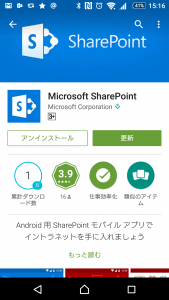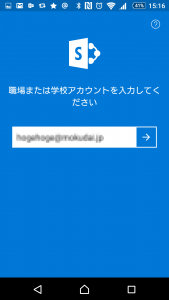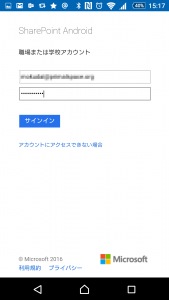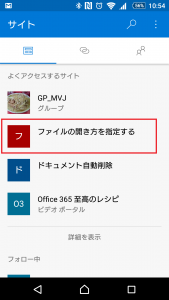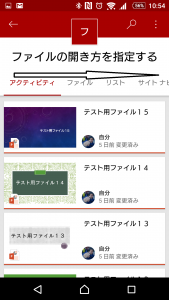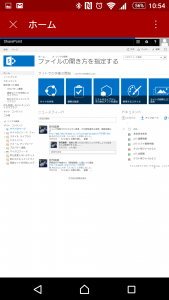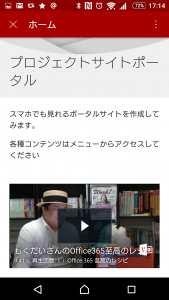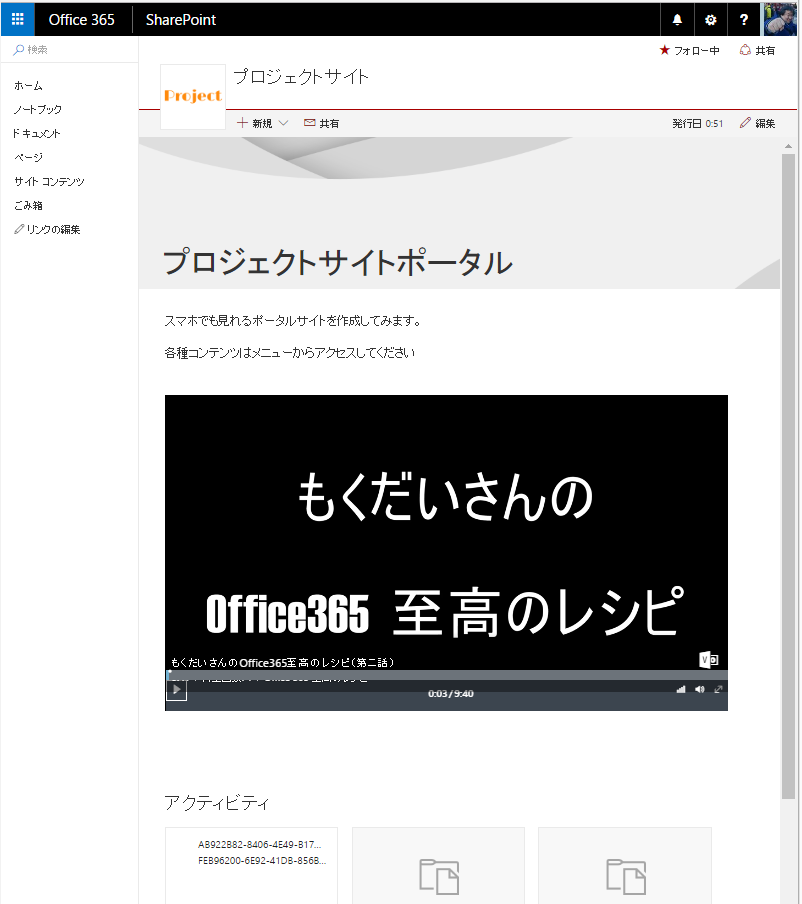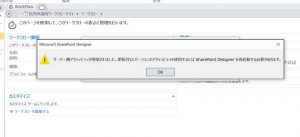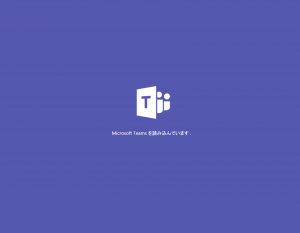Android版 SharePoint アプリを使ってみた
Android 向けと、Windows 10 Mobile 向けのSharePointアプリがリリースされています。
Android 用の一般法人向け Office 365 のモバイル アプリ
SharePoint mobile app for Windows 10 Mobile
iOS向けは先にリリースされてましたね。
Android版を使ってみた
上記のサイトからGoogle Play に行ってインストールしてみました。
最初はもちろんアカウント設定です。
とうぜん、組織アカウントを設定します。
そうすると、PCで「SharePoint」にアクセスしたときと同じように、「よくアクセスするサイト」とか「フォロー中のサイト」が表示されます。
例として「ファイルの開き方を指定する」という名前のサイトにアクセスしてみます
(検証用サイトなので名前がいい加減です)
「アクティビティ」「ファイル」「リスト」「サイトナビゲーション」と並んでいるので、スワイプして確認してみます。

「ホーム」をタップしてみると、
アプリ内ブラウザで今までのホーム画面が出てきました。
スマホで今までのページを見るのはちょっと辛い気がします。
サイトの外観変更で、「サイトのレイアウト」を Seattle から Oslo へ変更したサイトなら見やすいのかもしれません。
PCビューなので色々と使えそうですが、Excelファイルをタップしても開かなかったです。
むしろ、SharePoint アプリの「ファイル」から(OneDriveアプリ経由で)ドキュメントライブラリ一覧へ行けるので、そこから見た方がよさそうです。
(´-`).。oO(アプリの遷移がちょっとメンドクサイですね)
スマホで見るページは新しいページレイアウトで。
PCビューで見るにはちょっと見づらいのがわかりました。
スマホで見るのに適したページがリリースされています。
新しいページを作って、サイトの「ホームページ」に変更する手順については、 http://idea.tostring.jp/ さんが詳しく説明しているので参考にしてください。
参考:SharePoint Online のチーム サイトを”新しい”チーム サイトへ変更する
これをスマホでアクセスするとこんな感じにあります。
PCでアクセスするとこんな感じです。
ふむふむ、レスポンシブで良い感じですね。
この新しいページに配置できるWebパーツは専用のSharePoint Framework という、これまた新しいフレームワークを利用して作成されたもののみになるようです。
開発者の腕の見せ所ですね!
参考:SharePoint Framework Developer Preview Release
SharePoint のサイトの使い方がどんどん変わると思います。
いわゆる「ポータルサイト」はこれまで同様のページでしばらくは行くのではないでしょうか。
何より、かっこよくデザインされたサイトを作るノウハウがたくさんあるのでこれを使わない手はないでしょう。
一か所にまとまった網羅的な情報、探しやすいサイトについては「ポータルサイト」としてしばらく残ると思います。
一方でグループ用のサイトやプロジェクトサイトなど「みんなで情報を共有する場所」としてのサイトやスマホでアクセスするサイトについては、デザイン性よりもスマホやタブレットでのアクセシビリティを重要視して、新しいページで作った方がよいかもしれませんね。
「SharePoint だからこのデザインで統一」という考えではなく、使い方によって全く違う見え方をするものが、たまたまSharePoint上にあるって感じになっていくんでしょうね (‘◇’)ゞ